ワードのタブ設定が、思うようにいかないということはないでしょうか?
ここでは、ワードの設定がうまくいかない原因と、対処方法を説明しています。タブを設定したのに、反応しない!
タブ設定した位置まで文字が動かない!文字が揃わない時の解決法を、分かりやすく解説しているので、タブ設定でお困りの人は、ぜひ参考にしてください。

目次
1.ワードのタブ機能はどんな仕組みになっている?
ワードのタブ設定は、段落ごとに設定される機能です。
同じ行内に、複数設定することができます。
「Tab」キーを押すと、タブを設定した位置まで文字列が移動します。
2.タブ設定がうまくいかない・反映されない原因
タブ設定がうまくいかない、設定したのに反映されないという事を聞きます。
その原因は、タブ設定は段落ごとに設定されるという事です。
一度タブを設定すると、全ての行にタブが設定されると勘違いすると、タブが反映されないという事が起こります。
3.タブ設定がうまくいかない具体例
タブ設定がうまくいかない、文字が揃わない具体例を挙げてみましょう。
下図の、3行の「:」位置を、「10文字」の位置で揃えてみましょう。
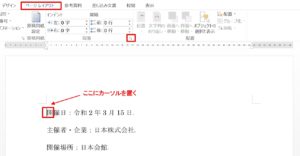
1.1行目の先頭にカーソルを置き、「ページレイアウト」タブをクリック→「段落」グループの「段落の設定」 ダイアログボックス起動ツールをクリックします。

2.「段落」のダイアログボックスが表示されます。
3.「インデントと行間隔]」タブをクリック→「タブ設定(T)」をクリックします。
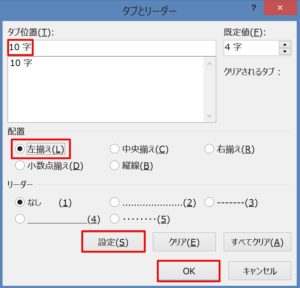
4.「タブとリーダー」ダイアログボックスが表示されます。
5.「配置」の「左揃え(L)」にチェックを入れて、「タブ位置(T)」のボックスに「10」と入力します。
6.「設定(S)」をクリック→「OK」ボタンをクリックしましょう。

7.「:令和2年3月15日」の先頭にカーソルを置いて、キーボードの「Tab」キーを押すと、「:令和2年3月15日」の開始位置が、「左揃えタブ」を設定した「10文字」の位置まで動きます。
8.次に、2行目の「:日本株式会社」の先頭にカーソルを置いて、キーボードの「Tab」キーを押しましょう。
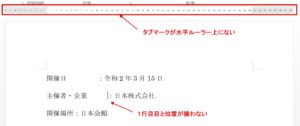
9.タブを設定した位置に、文字列は動きません。1行目と位置がずれています。また、水平ルーラーを見ると、タブのマークがありません。
10.さらに、3行目の「:日本会館」の先頭にカーソルを置いて、キーボードの「Tab」キーを押しましょう。
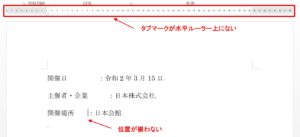
11.タブを設定した位置に、文字列は動きません。1行目・2行目とも位置がずれていて、水平ルーラーにもタブのマークがありません。
何故こんなことになったのか、原因を次の事項で説明しています。
4.文字が揃わない原因
そもそもタブ設定は、段落ごとに設定されます。
文字が揃わないのは、このことが原因となっています。
1段落だけ選択している
具体例を良く見ると、1行目で改行しています。
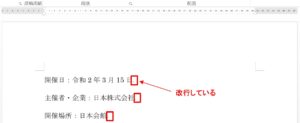
2行目・3行目も改行して、全ての行が「1行1段落」となっています。
1行目の先頭にカーソルを置いてタブを設定したので、1行目の1段落だけにしかタブは設定されません。
2行目・3行目には設定されていないので、「Tab」キーを押しても、設定した位置に文字列が移動しなかったのです。
2行目・3行目にカーソルを置いた時、水平ルーラー上にタブのマークがなかったのも、そういう訳です。
3.タブ設定が反映されない・文字が揃わない時の解決法
タブを設定したい全ての段落に設定する
何度も言いますが、タブは段落ごとに設定されます。
次のようにすると、タブを設定したい段落全てに、タブ設定できます。
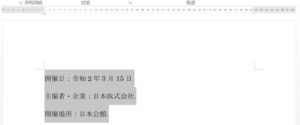
1.タブを設定したい段落を、全て選択します(ここでは1行目~3行目まで選択)
2.「タブとリーダー」ダイアログボックスでタブを設定すると、1行目~3行目(1段落~3段落)にタブが設定されます。
タブを設定してから改行する
タブは段落ごとに設定されますが、タブを設定後に改行すると、同じタブの設定が自動的に新しい段落に引き継がれていきます。
改行する前にタブを設定すると、次の段落も同じタブが設定されるのです。
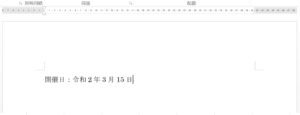
1.1行目を入力した段階で、改行する前に「タブとリーダー」ダイアログボックスでタブを設定します。
2.その後に、改行して2行目・3行目(2段落目・3段落目)に入力します。
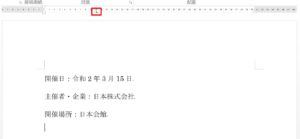
3.3行目の入力が終わったら改行しましょう。
4.1行目~3行目まで、「:」の前にカーソルを置いて「Tab」キーを押しましょう。
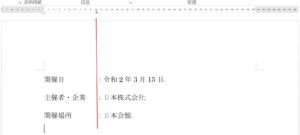
5.タブを設定下位置まで、文字列が移動しました。

まとめ
ワードのタブ設定は、分かっていて操作すると簡単ですが、間違って理解していると、うまくいかないことがあります。
2行目目にタブが反映されない!タブ設定の位置まで動かないという場合は、文字の段落に注目してみましょう。
こちらの記事もご覧ください。⇒ワードのタブとは?タブの種類・機能・使い方を説明























